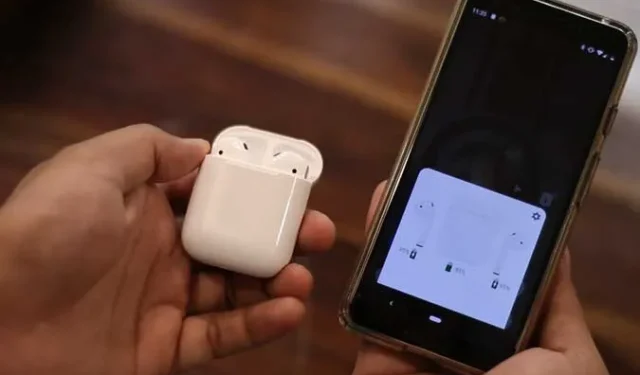
Los AirPods y Android pueden ser una combinación aterradora. Esto se debe a que Apple limita funciones como el indicador de batería, los controles de gestos y la detección en el oído en dispositivos que no son de Apple. Es una lástima para alguien como yo que disfruta de los AirPods Pro en su Pixel o para mi colega que recibió unos AirPods como regalo pero usa un teléfono Samsung Galaxy.
Pero donde el ecosistema cerrado de Apple cierra sus puertas, brilla la apertura de Android. Con las aplicaciones de terceros adecuadas, puedes disfrutar de una experiencia casi similar a la de un iPhone con tus AirPods, incluso en Android. He probado más de una docena de aplicaciones para que tú no tengas que hacerlo. Sigue leyendo.
AirPods en Android: qué funciona y qué no
| Característica | ¿Funciona en Android? | Aplicación o solución |
|---|---|---|
| Ventana emergente de conexión | No | AndroPods, MaterialPods, OpenPods |
| Toque para reproducir o pausar la reproducción | Sí | – |
| Indicador de duración de la batería | No | AndroPods, MaterialPods, OpenPods, CAPods |
| Detección en el oído | No | AndroPods y MaterialPods (ambos premium) |
| audio espacial | No | – |
| Personalización con doble toque | No | Disparador asistente (premium) |
| Controles de volumen del tallo | Sí | – |
| Comandos de voz de Siri | No | Activar el Asistente de Google usando Assistant Trigger |
| Apple encuentra mi | No | MaterialPods o localizarlos manualmente reproduciendo un audio alto |
| Actualizaciones de software | No | – |
| Ecualizador adaptativo | No | Aplicaciones de terceros como Wavelet |
En resumen, cuando se conectan a su teléfono Android, sus AirPods funcionan como auriculares Bluetooth normales.
Con los AirPods más antiguos (primera o segunda generación), puedes:
- Reproduce y pausa música tocando dos veces un AirPod mientras lo tienes en tu oído.
- Escuche música, mire videos y responda llamadas.
Si tienes unos AirPods Pro, AirPods Pro 2 o AirPods (tercera generación) más nuevos, también puedes:
- Reproduce y pausa la música tocando el vástago del AirPod.
- Salte hacia adelante presionando dos veces y hacia atrás presionando tres veces el vástago.
- Desliza ligeramente el vástago hacia arriba o hacia abajo para ajustar el volumen (AirPods Pro 2).
- Mantenga presionado el vástago para cambiar entre los modos Cancelación de ruido y Transparencia.
Para verificar la batería de tus AirPods, activar el Asistente de Google y cambiar cómo suenan, necesitarás instalar aplicaciones de terceros. Como puede ver a continuación, he probado casi todas las opciones disponibles.

Estos son los que encontré útiles:
1. AndroPods: ventana emergente de batería estilo iOS en Android
- Ventana emergente de nivel de batería estilo iPhone (botones y estuche)
- Niveles de batería en la barra de notificaciones.
- Indicador de carga del estuche

AndroPods trae animaciones emergentes estilo iOS a su teléfono Android. Al igual que en un iPhone, verás una ventana emergente interesante cuando abras el estuche de carga y tus AirPods se conecten. Esta ventana emergente le muestra los niveles de batería de sus auriculares y estuche allí mismo en la pantalla.
AndroPods incluso muestra el porcentaje de batería en la barra de notificaciones . También me gusta que puedas ver el nivel de batería de la carcasa directamente desde la pantalla de bloqueo, aunque no es en tiempo real, y desde la última vez que se conectaron tus AirPods.
Además, hay un práctico indicador de carga cada vez que conectas el estuche de tus AirPods. Pero deberás indicar qué modelo de AirPods estás usando, ya que todavía no lo detecta automáticamente.



La aplicación es gratuita y tampoco vi ningún anuncio. Sin embargo, existe una versión Pro que ofrece detección de oído , gesto de doble toque para activar el Asistente de Google y gestos para realizar llamadas telefónicas .
| Ventajas | Contras |
|---|---|
| Ocultar automáticamente la ventana emergente cuando ambos AirPods se insertan en los oídos | Sin detección automática para el modelo de AirPods |
| Versión gratuita sin anuncios. | La detección de oídos y los gestos de doble toque requieren premium |
2. Activador del asistente: inicie el asistente con AirPods
- Inicie el Asistente de Google o Bixby apretando sus AirPods.
- Despierta tu teléfono incluso cuando está bloqueado.
- Muestra la batería de tus AirPods en la barra de notificaciones (función Pro)

Los usuarios de iPhone pueden decir «Hola Siri» o apretar el vástago del AirPod para activar Siri. Sin embargo, no existe tal característica en Android. Aquí es donde la aplicación Assistant Trigger viene al rescate.
Una vez configurado, puede apretar una o dos veces sus AirPods para iniciar el Asistente de Google o cualquier otro asistente de voz en su teléfono Android. Funciona perfectamente y puede llamar al Asistente de Google incluso cuando el teléfono está bloqueado.
Sin embargo, en los teléfonos Samsung, esto activa Bixby de forma predeterminada a menos que lo hayas desactivado y hayas cambiado al Asistente de Google.



La aplicación es gratuita en su mayor parte, pero funciones como la personalización de gestos, la detección de oído , los anuncios de notificación y la ventana emergente y la notificación de la batería del AirPod están reservadas para los usuarios Pro. Además, no me gustan los anuncios que aparecen en la animación emergente de conexión.
| Ventajas | Contras |
|---|---|
| Activa el Asistente incluso cuando tu teléfono está bloqueado | Buggy, a veces simplemente no funciona. |
| Detecta automáticamente tu modelo de AirPods | Funciones como la detección de oído y el anunciador de notificaciones requieren premium |
Descargar asistente de disparo
3. MaterialPods: la aplicación AirPod más completa
- Muestra una ventana emergente de batería personalizable al conectarse
- Widget de batería de AirPods para la pantalla de inicio
- Localiza los AirPods perdidos haciéndoles sonar
- Detección de oído y Asistente de Google (funciones Pro)



Cuando conectas tus AirPods, MaterialPods muestra una ventana emergente personalizable con los niveles de batería. Puedes elegir entre estilos 2D/3D y también personalizar su tamaño y esquinas. También puedes cambiar cómo aparecen las estadísticas de la batería en la barra de notificaciones.
También me encanta el widget de la pantalla de inicio que muestra claramente los niveles de batería tanto de los auriculares como del estuche. Y los días que no encuentres tus AirPods, puedes tocar un timbre fuerte para localizarlos .
Sin embargo, los anuncios son un gran inconveniente: aparecen incluso en la ventana emergente. Además, funciones importantes como activar el Asistente de Google con un doble toque y pausar automáticamente/reproducir música cuando te quitas o usas AirPods están bloqueadas detrás de un muro de pago.
Una pequeña tarifa de donación (menos de $2) desbloquea la versión Pro, eliminando anuncios y habilitando funciones como estas. Si está dispuesto a pagar, esta podría ser su aplicación AirPods todo en uno para Android.
| Ventajas | Contras |
|---|---|
| Ventana emergente de conexión personalizable | La ventana emergente tiene anuncios molestos |
| El anillo para encontrar AirPods perdidos es bastante útil | La detección de oído y el activador del Asistente de Google requieren premium |
4. Wavelet: mejora el sonido de tus AirPods en Android
Los iPhone tienen Adaptive EQ, que ajusta automáticamente el sonido de los AirPods según el ajuste y el entorno. Sin embargo, cuando los usas con Android, no puedes cambiar cómo suenan a menos que tu teléfono tenga un ecualizador incorporado.
Para un mejor control, recomiendo la aplicación Wavelet. Instálelo, habilite el modo heredado desde la configuración. Luego ve a AutoEQ , enciéndelo y selecciona tu modelo de AirPods. Toca el gráfico y establece su intensidad entre 60 y 70 % (puedes experimentar para encontrar lo que suena mejor).
Luego, regresa y enciende el Ecualizador gráfico . Elige un ajuste preestablecido o personaliza manualmente el ecualizador a tu gusto. Y sí, no olvide habilitar el Limitador para evitar la distorsión del audio.



De esta manera, puedes hacer que tus AirPods suenen exactamente como quieres. Con mis AirPods Pro 2, uso 70% AutoEQ con configuraciones de ecualizador gráfico personalizadas como se muestra arriba. ¡Siéntete libre de experimentar y encontrar tu punto ideal!
Otras aplicaciones de AirPods que puedes considerar
- PodsBatter y : muestra los niveles de batería de tus AirPods en una ventana emergente y (opcionalmente) en una isla dinámica.
- CAPod: esta aplicación de código abierto muestra los niveles de batería en la barra de notificaciones. También muestra el estado de carga y el estado de apertura/cierre del estuche. La reproducción automática, la pausa automática y las ventanas emergentes requieren una actualización paga.
- OpenPods: otra opción de código abierto con una interfaz mínima. OpenPods muestra los niveles de batería de los AirPods y el estuche en ventanas emergentes y en la barra de estado.
Ahora puedes amar tus AirPods incluso en Android
Entonces, estas fueron todas las aplicaciones complementarias de AirPods que encontré muy útiles en Android. Apple tiene sus propias restricciones y, por lo tanto, la experiencia no es tan coherente, pero no me quejo. Puede obtener la ventana emergente de conexión similar a la de un iPhone, verificar el estado de la batería, activar el Asistente de Google, obtener detección de oído y más, todo con simples aplicaciones de terceros.
Utilizo AndroPods ya que lo que necesito son ventanas emergentes y el estado de la batería. De todos modos, ¿qué te gusta? ¿Tiene alguna otra consulta? Déjamelo saber en los comentarios o en las redes sociales.




Deja una respuesta